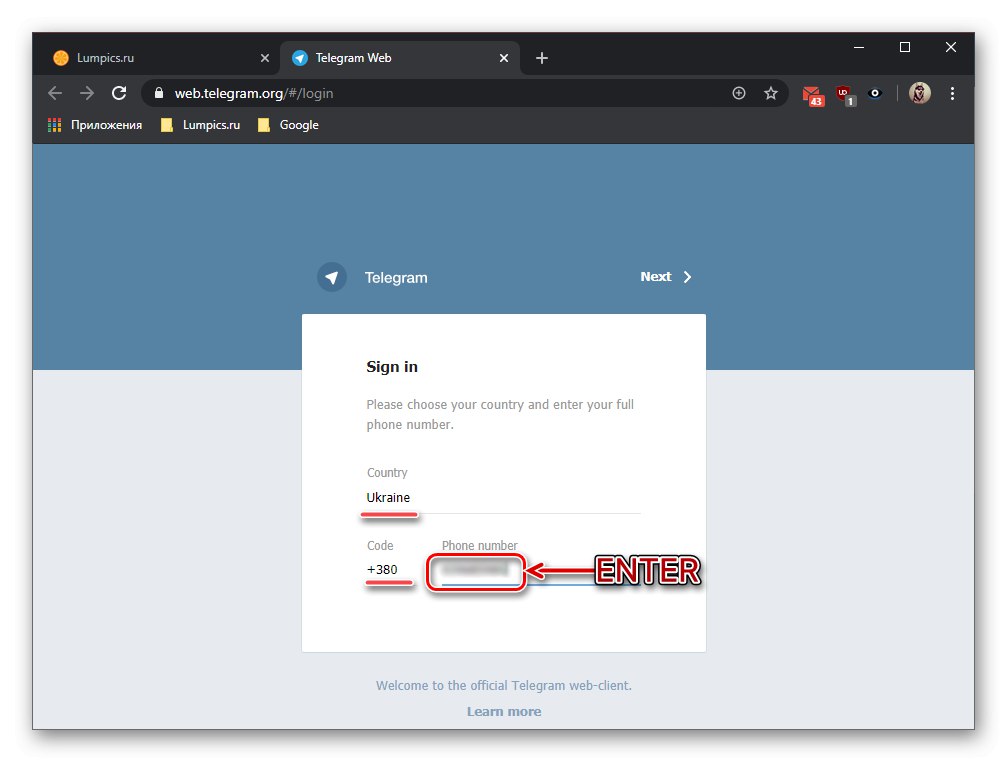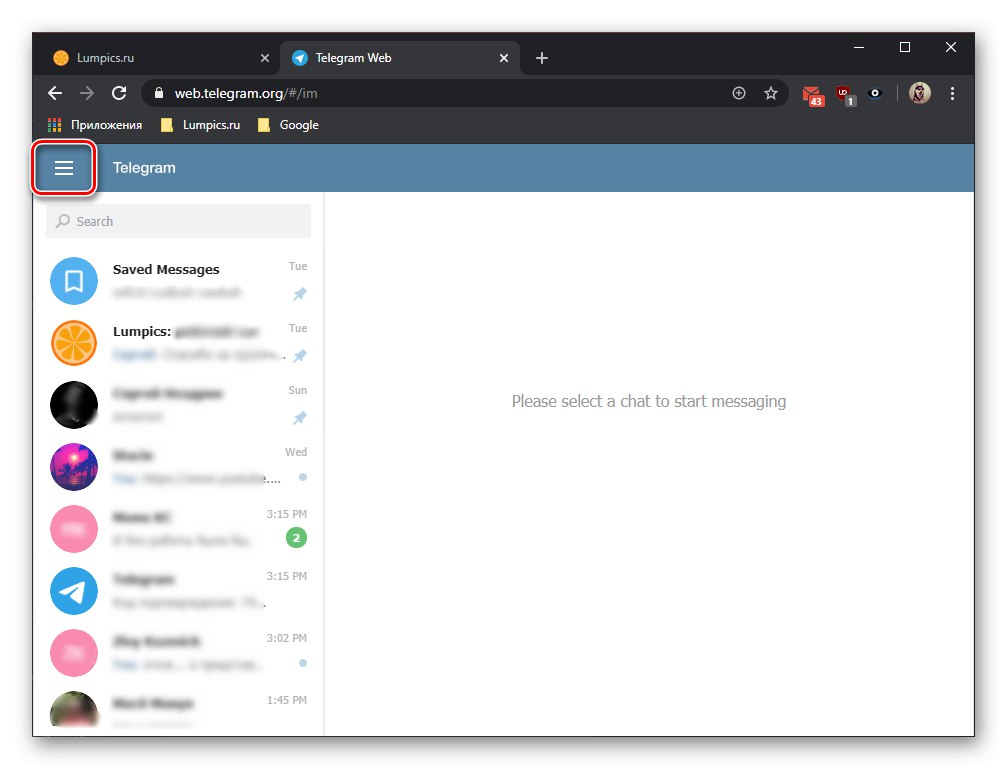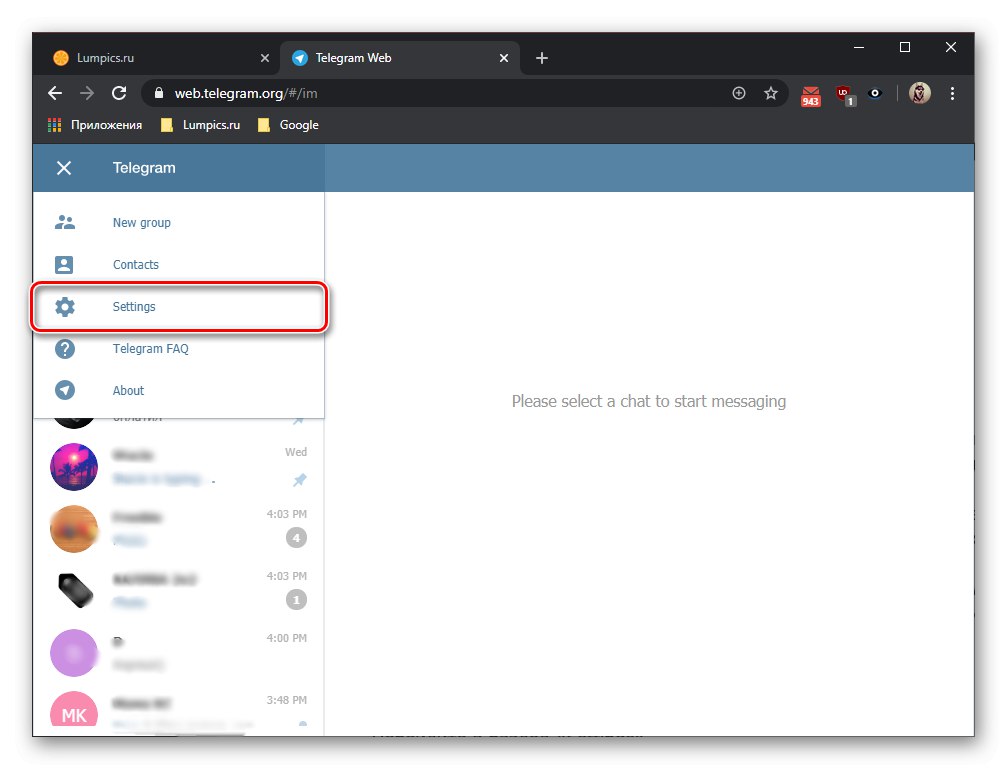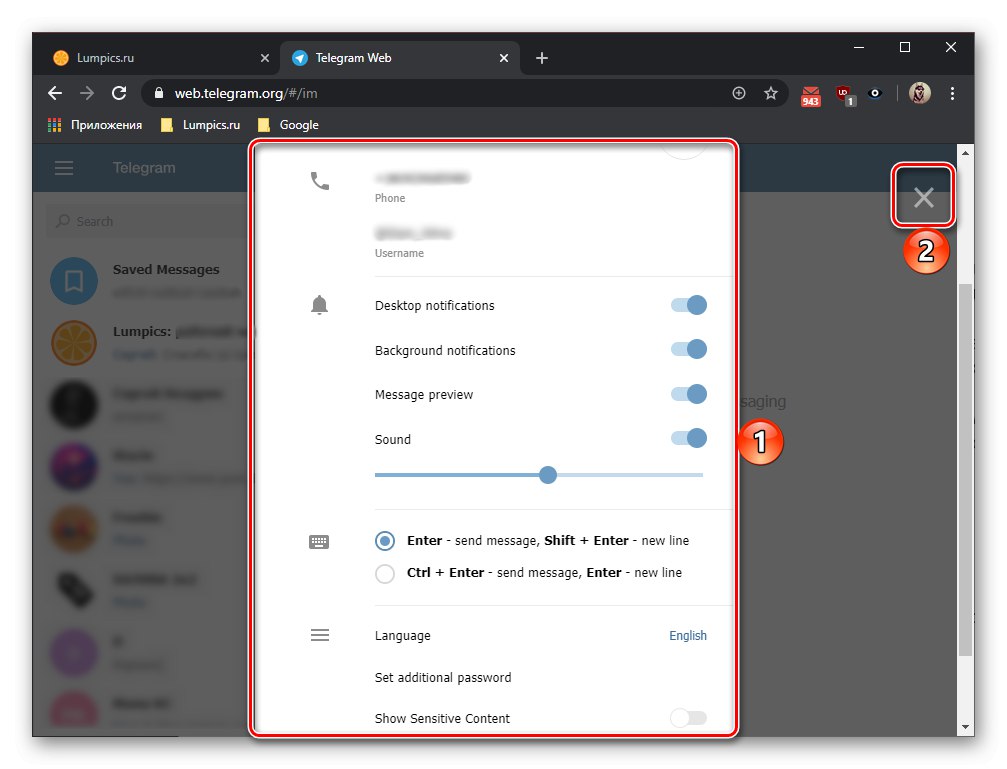Telegram messenger je k dispozícii na použitie na zariadeniach s rôznymi operačnými systémami - stolnými (Windows, macOS, Linux) aj mobilnými (iOS, Android). Okrem aplikácií má služba aj plnohodnotnú webovú verziu, ktorá sa dobre hodí na jednorazové potreby alebo na prípady, keď potrebujete použiť iný účet. Môžete ich zadať prostredníctvom ľubovoľného prehľadávača a nižšie vám povieme, ako na to.
Vzhľadom na to, že Telegram je v Rusku považovaný za blokovaný, môže byť oficiálna webová stránka a s ňou aj webová verzia aplikácie Messenger neprístupná - nefunkčná alebo skrytá vo výsledkoch vyhľadávania (v závislosti od použitého systému a poskytovateľa). Ale našťastie sú vývojári služieb veľmi zruční v obchádzaní zámkov a obmedzení, preto boli pre tieto stránky vytvorené zrkadlá. Aplikácia prehľadávača, o ktorú sa v čase písania tohto článku zaujímame, má teda minimálne štyri z nich, takže ak prvý z odkazov nižšie nefunguje, použite akýkoľvek iný.
Telegram webová verzia oficiálna stránka
Zrkadlo 1
Zrkadlo 2
Zrkadlo 3
Zrkadlo 4
Dôležité! Buďte opatrní, ak sa rozhodnete vyhľadávať na webe webovú verziu aplikácie Messenger - na prvých miestach vo vyhľadávaní sa zvyčajne nachádzajú oficiálne zdroje, namiesto nich však môžu existovať stránky podvodníkov, ktoré duplikujú rozhranie a kradnú osobné údaje alebo šíria vírusy. Odporúčame skontrolovať adresy v špeciálnych webových službách.
Prečítajte si tiež: Ako skontrolovať odkaz na prítomnosť vírusov
- V ľubovoľnom pohodlnom prehliadači kliknite na jeden z vyššie uvedených odkazov a potom zadajte telefónne číslo, ktoré používate na komunikáciu, v telegrame. Kliknite „VSTÚPIŤ“ na potvrdenie.
![Zadaním telefónneho čísla zadajte webovú verziu aplikácie Telegram messenger]()
Poznámka: Ak nie je krajina, a teda jej kód, určený správne, zmeňte ich manuálne a potom uveďte svoje číslo.
- V ďalšom okne skontrolujte správnosť zadaných údajov a kliknite na „OK“ na potvrdenie.
- Ďalej zadajte kód, ktorý vám príde v Telegrame, ak sa mobilné číslo momentálne používa v niektorej z aplikácií, alebo vo forme jednoduchej SMS, ak posol nie je autorizovaný na žiadnom zo zariadení.
- Ihneď po zadaní prijatej kombinácie budete autorizovaný vo webovej verzii Telegramu, kde iba „Povoliť“ alebo „Blokovať“ zobraziť upozornenia v prehliadači.
-
Dodatočne. Ak potrebujete získať prístup k nastaveniam aplikácie Messenger, napríklad ak chcete zmeniť spôsob fungovania upozornení, postupujte takto:
- Kliknutím na tri vodorovné pruhy nad zoznamom rozhovorov zavolajte do ponuky webových aplikácií.
- Prejdite do sekcie "Nastavenie".
- Vykonajte potrebné zmeny, potom môžete nastavenia zavrieť.
![Volanie do ponuky nastavení vo webovej verzii aplikácie Telegram messenger]()
![Prejdite do sekcie nastavení webovej verzie aplikácie Telegram messenger]()
![Dostupné nastavenia vo webovej verzii aplikácie Telegram messenger]()
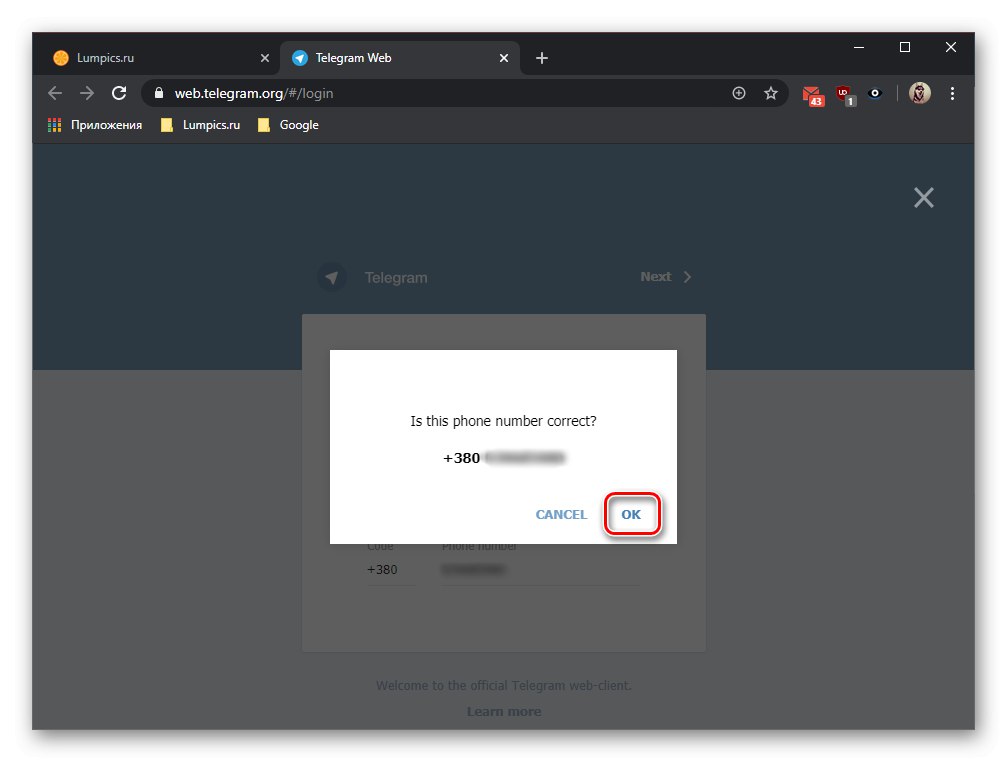
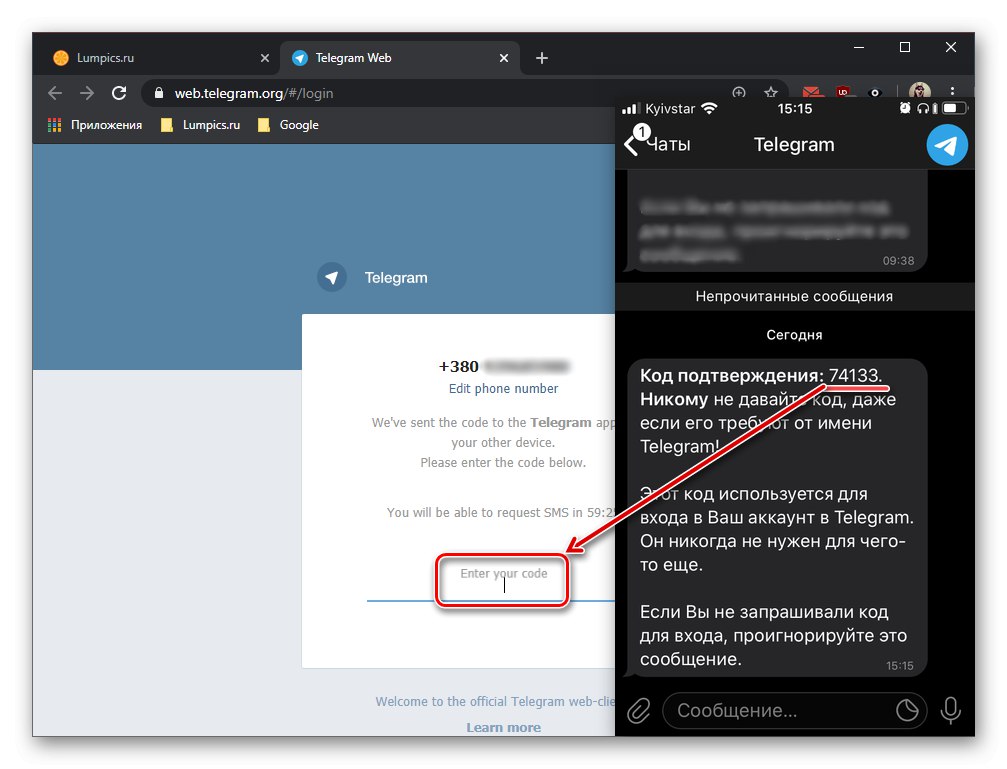
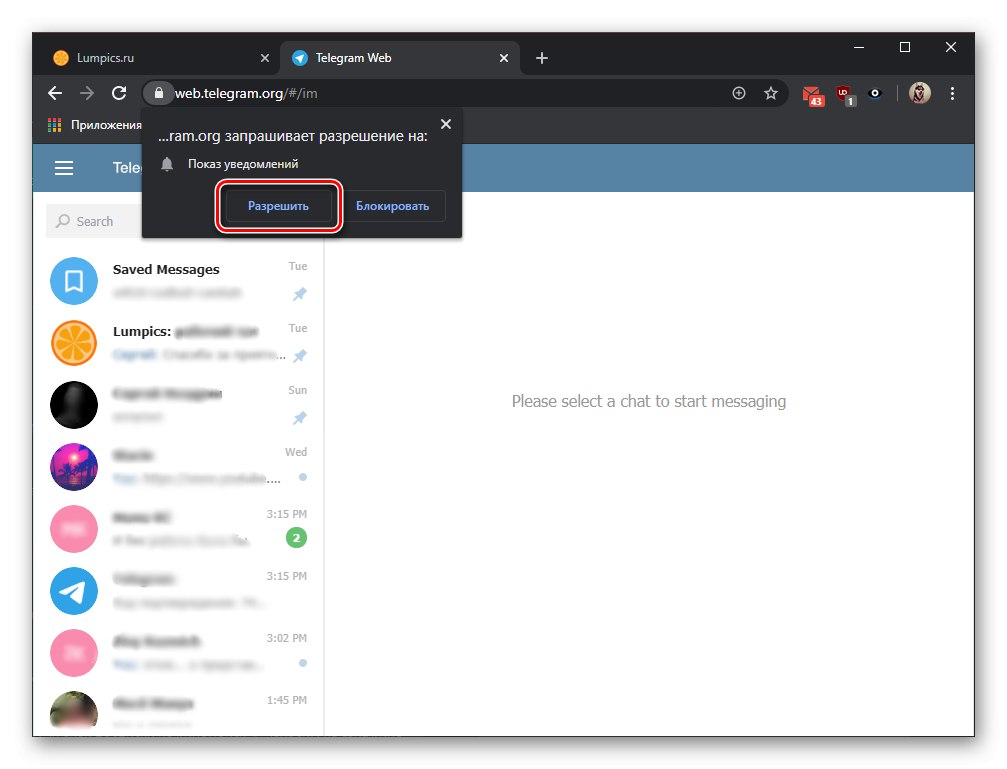
Vo webovej aplikácii bohužiaľ nie je k dispozícii ruský jazyk rozhrania.
Prečítajte si tiež: Ako nainštalovať Telegram do počítača
Teraz viete, ako otvoriť Telegram v prehliadači. Všeobecne sa postup pri zadávaní webovej verzie aplikácie Messenger nelíši od postupu v aplikáciách.